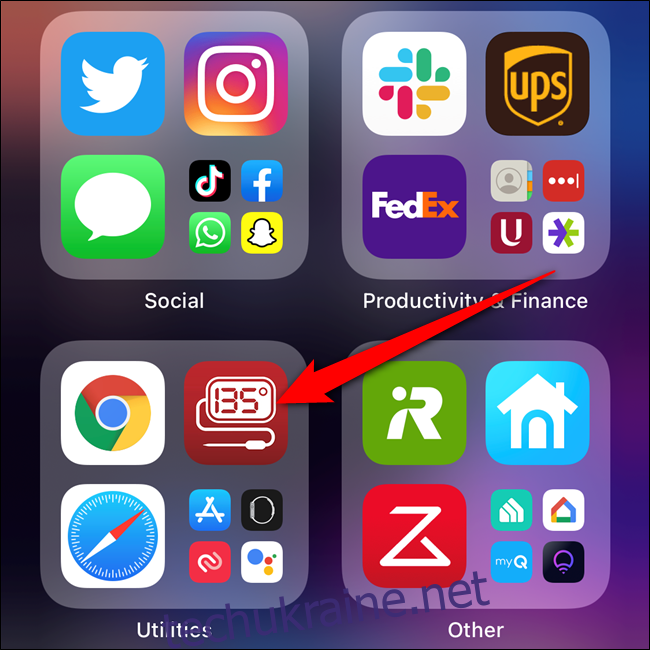Щоб не захаращувати домашній екран, нещодавно завантажені програми з App Store можна надсилати безпосередньо в бібліотеку програм. Але що, якщо ви пізніше захочете відкрити програму, не копаючись у бібліотеці? Ось як перемістити програми з бібліотеки програм на головний екран вашого iPhone.
Почніть з того, що проведіть пальцем до крайнього правого домашнього екрана на вашому iPhone, щоб відкрити бібліотеку програм. Тут знайдіть програму, якої ще немає на головному екрані. Утримуйте піктограму програми, доки не з’явиться меню.
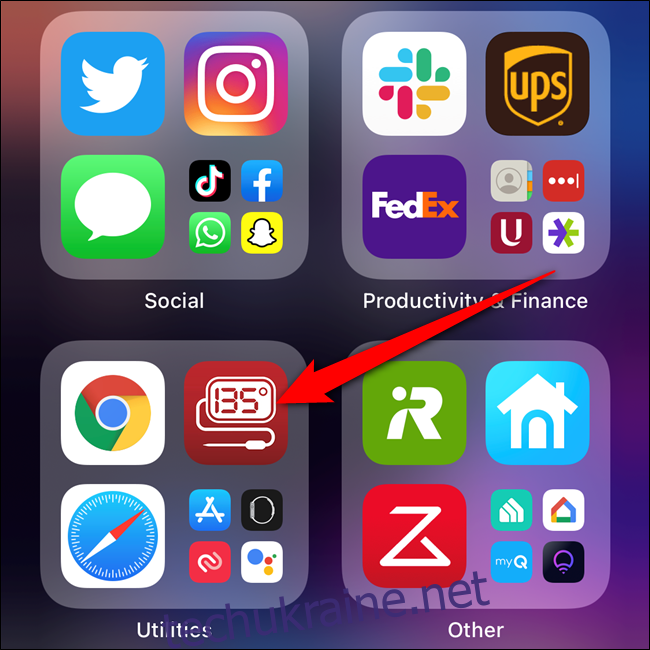
Торкніться кнопки «Додати на головний екран» у контекстному меню.
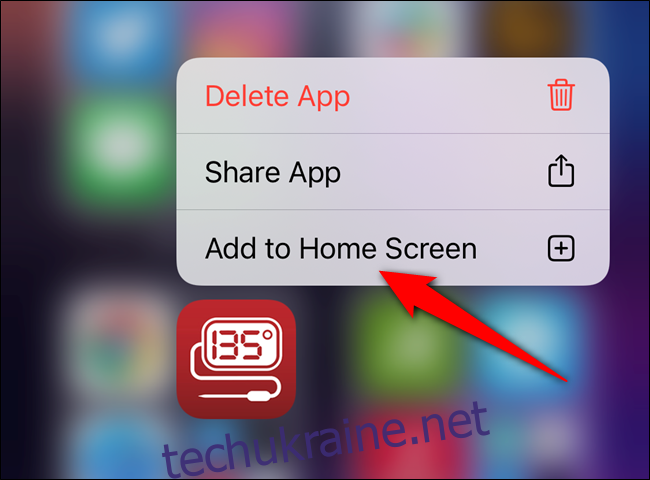
Програма буде автоматично переміщена та розміщена на вашому домашньому екрані.
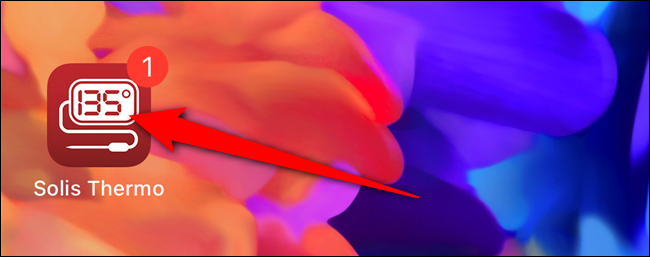
Повернувшись до бібліотеки додатків, якщо програма вже є на одному з ваших домашніх екранів (видимому чи прихованому), параметр «Додати на головний екран» не з’явиться в контекстному меню. Замість цього вам доведеться увійти в режим Jiggle.
Знайдіть програму в бібліотеці додатків вашого iPhone, яка вже є на головному екрані. Утримуйте піктограму програми. Через секунду з’явиться контекстне меню. Продовжуйте утримувати програму, доки вона не з’явиться на головному екрані.
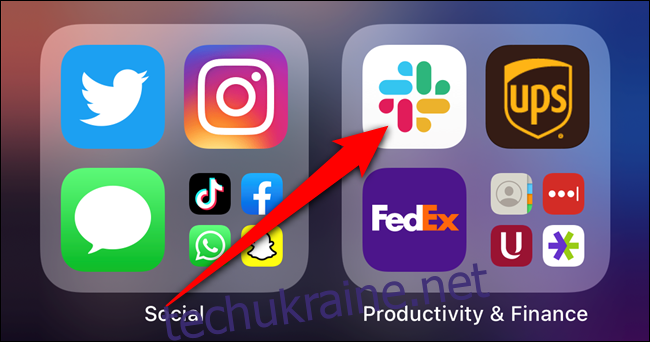
Як згадувалося вище, рух цим маршрутом активує режим Jiggle (де ваші програми та папки будуть підскакувати на вашому екрані). Утримуйте програму та розташуйте її в будь-якому місці на своєму iPhone. Завершивши переміщення програми, натисніть кнопку «Готово» у верхньому правому куті.
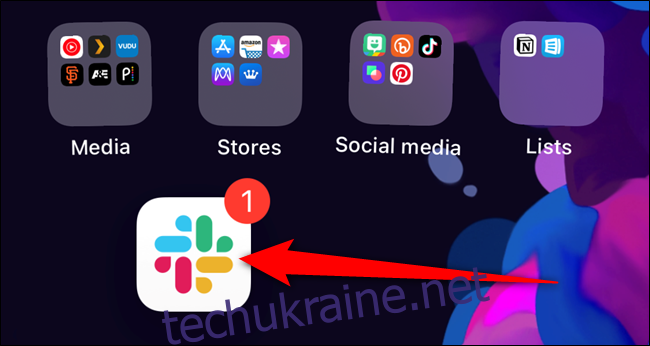
Якщо ви не можете знайти конкретну програму в одній із автоматично створених папок бібліотеки програм, ви можете натиснути на панель пошуку, щоб знайти програму.
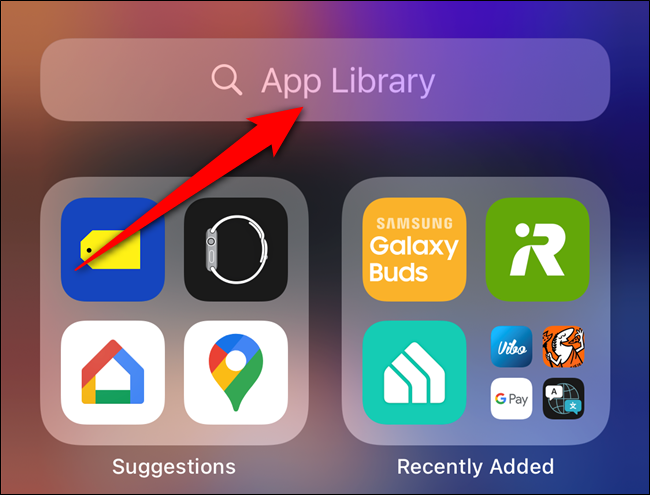
Скористайтеся алфавітним списком, щоб знайти програму. Потім утримуйте список, доки він не буде виділений. При правильному виборі блок буде виглядати так, ніби він висить над рештою меню.
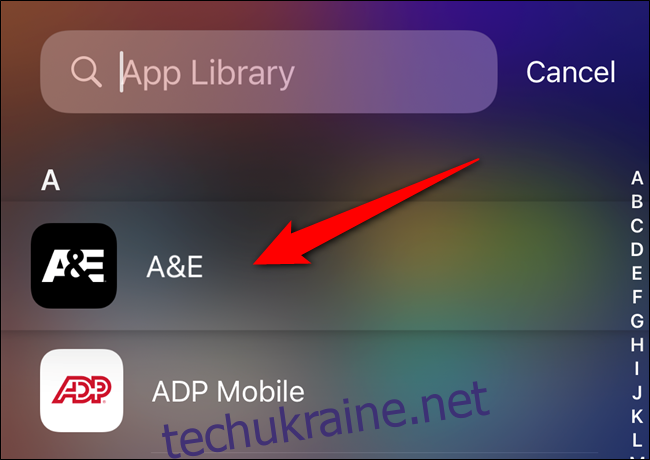
Не піднімаючи палець, перемістіть його вліво або вправо. Ви відразу перейдете на головний екран із увімкненим режимом Jiggle.
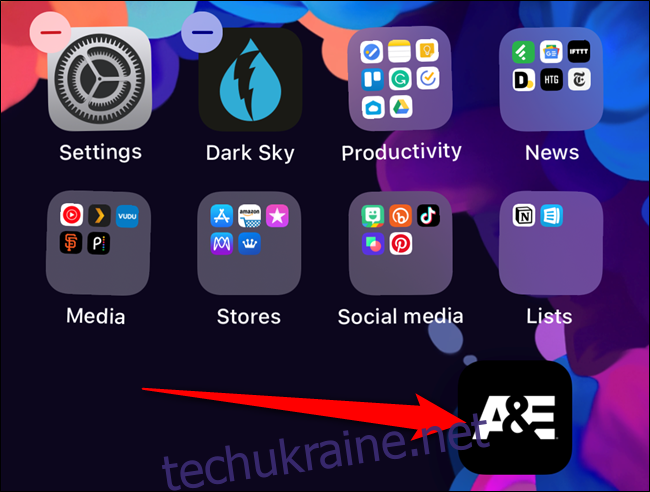
Як і раніше, розмістіть програму в будь-якому місці на головному екрані або скиньте її в папку. Торкніться кнопки «Готово» у верхньому правому куті, коли ви закінчите реорганізовувати свій макет.